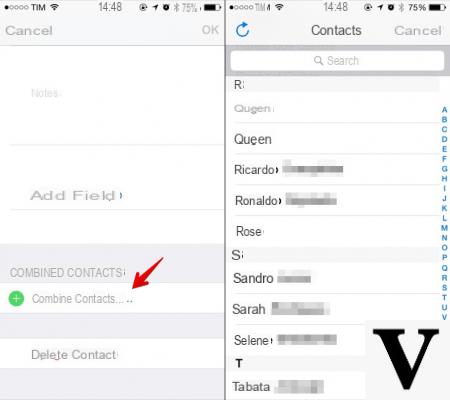
Dando uma olhada no seu livro de endereços iPhone você percebeu que tem vários números de telefone duplicados que se referem à mesma pessoa. Nosso novo guia de hoje é a melhor solução para este problema para que você o tenha novamente livro de endereços em ordem. Em particular, nas próximas linhas iremos explicar como mesclar contatos do iPhone usando o aplicativo oficial e duas outras soluções.
Índice de conteúdos
- Como mesclar contatos do iPhone
- Como mesclar contatos no iPhone a partir do Mac
- Como mesclar contatos no iPhone com aplicativos de terceiros
Como mesclar contatos do iPhone
Certamente, o método mais intuitivo para unificar contatos é agir diretamente do seu iPhone. No entanto, você terá que aceitar o fato de que deve fazer o procedimento manualmente para cada pessoa.
Dito isso, aqui estão as etapas a seguir:
- Pegue o seu iPhone e inicie o aplicativo Contactos que você encontra na tela inicial do iOS.
- Depois disso, selecione o contato para associar duplicatas.
- Neste ponto, pressione Editar presente no canto superior direito, role até a parte inferior da página e escolha + vincular contatos ... que você encontra na seção Contatos conectados.
- Agora, no pequeno menu que se abre, selecione i contatos duplicatas a ser mesclado rolando a lista ou usando o campo Pesquisa.
- Na nova tela que aparece, escolha Colega no canto superior direito e conclua a operação pressionando final.
Se você quiser que as alterações feitas no livro de endereços de sua iPhone são válidos para todos os dispositivos associados a ele Apple ID, é necessário conectar o iPhone aoconta iCloud caso ainda não esteja ativo. Para fazer isso, basta fazer login no Configurações pressionando o ícone engrenagem, pressione no seu nome que você encontra no topo e depois pressiona iCloud. Conclua a operação simplesmente trazendo ON o interruptor presente em correspondência com o item Contactos.
Como mesclar contatos no iPhone a partir do Mac
Caso você não tenha o seu smartphone iOS mas o Mac, você pode realizar a mesma operação, mas usando um recurso muito conveniente que permite unificar seus contatos, eliminando duplicatas automaticamente. Para fazer isso, basta usar o aplicativo Contactos di MacOS.
Vamos descobrir juntos as etapas a seguir:
- Abra o aplicativo Contactos no seu Mac clicando no ícone apropriado que você encontra em Launchpad ou em Dock.
- Em seguida, pressione no menu Cartão e escolha a voz Procure por duplicatas .... Aguarde alguns instantes para que a pesquisa por termine quaisquer duplicatas entre contatos.
- Depois de localizar os cartões de contato que contêm informações duplicadas, uma mensagem aparecerá informando se você deseja mesclá-los ou não.
- Clique no botão Mesclar na janela se desejar mesclá-los para concluir a operação de limpeza.
Se você quiser levar essas mudanças para outras pessoas também dispositivos iOS em sua posse associado ao mesmo Apple ID, basta conectar o seu Mac todos "conta iCloud. Caso ainda não tenha feito isso, basta clicar em Logotipo da Apple presente no canto superior esquerdo, escolha Preferências do Sistema no menu que aparece, faça login com o seu Apple ID, pressione iCloud e verifique o item Contactos.
Como mesclar contatos no iPhone com aplicativos de terceiros
Vimos que a função integrada por Apple na sua iPhone permite mesclar contatos individualmente, por isso é uma operação bastante longa se você tiver que mesclar vários contatos. Neste caso, no entanto, você pode contar com aplicativos de terceiros que você pode baixar por meio doapp Store.
Um dos mais úteis e funcionais no mercado de maçãs mordidas é Cleaner Pro. Este é um aplicativo gratuito que também oferece recursos extras acessível ao fazer compras no aplicativo.
Dito isso, vamos ver como aproveitar ao máximo o aplicativo:
- Prossiga com o download de Cleaner Pro na App Store e inicie-o assim que o download for concluído.
- Na tela que aparece, pressione Começar e escolha se registrar uma nova conta, realizar oaccesso ou pule esta etapa. Se você optar por criar uma conta (via o email, Facebook o Google), você pode exportar o backups criados.
- Na próxima etapa, clique em Acessar contatos e dê seu consentimento clicando em OK pelo pequeno aviso mostrado na tela.
- Após uma breve verificação dos contatos realizada pelo aplicativo, pressione para a frente e, em seguida, backup para fazer um backup completo dos seus dados.
- Uma vez finalizado o processo, escolha se deseja enviá-los por e-mail, exporte-os para um dos serviços de armazenamento em nuvem suportado (por exemplo, Dropbox o Google drive) ou na forma de Arquivo Excel. Lembramos que para realizar este procedimento é necessário cadastrar uma conta no Cleaner Pro.
- Agora, toque no item Acabado colocado no canto superior direito e depois em X para fechar o aviso sobre a versão premium.
- Depois de continuar Remover proteção e na X a partir do aviso que aparece abaixo, certifique-se de que você está no Mesclar.
- Feito isso, clique em Mostrar possíveis junções, Em seguida, Contatos duplicados acessar a lista de contatos duplicados e concluir a operação clicando em união. Pressionando i, colocado ao lado de cada contato, você verá o nome e o número de cada contato.
- Depois de concluído, na tela União completada você encontrará um resumo do processo realizado por Cleaner Pro.
Se você não gosta dos gráficos do aplicativo vistos há pouco ou não o acha muito intuitivo, tente um dos aplicativos alternativos abaixo para mesclar contatos duplicados no seu iPhone.
- Limpeza de contato
- Limpar contatos duplicados
- Excluir contatos +
- Smart Merge
Outros artigos úteis
- Como transferir contatos do iPhone para o iPhone
- Sincronizar contatos do Outlook com iPhone
- Como transferir contatos do Android para o iPhone
- Recuperar contatos do iPhone
- Como sincronizar os contatos da agenda no iPhone
- Imprima o diretório de contatos do iPhone


























